第 1 章 Sun Ray システムの概要
この章では、以下のコンポーネントとその動作について説明します。
Sun Ray システム
Sun Ray システムは、Sun Ray enterprise server software およびこのソフトウェアが動作する Solaris サーバー、クライアントとなる Sun Ray 1 enterprise appliance、サーバーと enterprise appliance を接続するインターコネクトファブリック (ネットワーク)、以上の要素で構成されます。インターコネクトファブリックについては図 1-1 を参照してください。server software は、 Solaris 2.6 または Solaris 7 オペレーティング環境が稼動しているサーバーにインストールしてください。
エンドユーザーは、Sun Ray server software を介して、すべての Solaris アプリケーション、X Window アプリケーション、および既存のメインフレームアプリケーション (現在はサードパーティーのエミュレーションにより対応) にアクセスできます。また、Citrix の MetaFrameTM などのサードパーティーのアプリケーションをインストールすれば、Microsoft Windows NT アプリケーションへのアクセスにも対応します。
注 -
Sun Ray server software はサーバーベースの技術なので、使用するアプリケーションの種類とそのアクセス方式に依存して、サーバーに接続可能な enterprise appliance の数は変わります。
図 1-1 Sun Ray システムの例
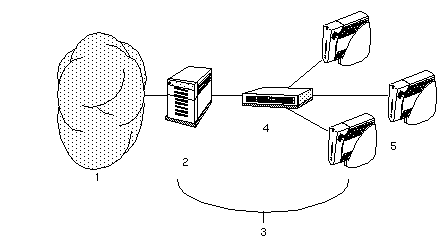
解説
-
ローカルエリアネットワーク (LAN) ― イントラネットまたはインターネットへの既存の接続
-
Sun Ray サーバー ― アプリケーションを実行するサーバー
-
インターコネクトファブリック ― Sun Ray 1 appliance 専用のプライベートネットワーク (LAN には属さない)
-
スイッチ
-
Sun Ray 1 appliance
Sun Ray システムの管理者は上記の図 1-1 のようなシステムに対して、Sun Ray server software およびインターコネクトファブリック (Sun Ray ネットワーク) の設定、変更、管理を担当することになります。
USB ポートで appliance に接続したキーボード、マウスなどの周辺機器は、ホットプラグ機能により接続時に自動的に認識されます。これらの周辺機器は、Sun Ray サーバーが管理します。
Sun Ray ハードウェア
この節では、Sun Ray システム固有のハードウェアコンポーネントについて説明します。
-
サーバー
-
appliance
-
インターコネクトファブリック
この節では、Sun Ray のネットワーク構成については説明しません。
Sun Ray サーバー
enterprise appliance のサポートには Sun Ray server software を使用します。このソフトウェアは Solaris 2.6 または Solaris 7 オペレーティング環境の稼働しているサーバー上での動作を前提に設計されています。詳細は、「Sun Ray server software 」を参照してください。
Sun Ray 1 enterprise appliance
Sun Ray 1 appliance はワークステーションまたはマルチメディア PC のすべての機能を実行可能なシンクライアントです。この appliance の主な特徴は以下のとおりです。
-
最大で 85 Hz、1280 × 1024 (最小で 60 Hz、640 × 480) の解像度をサポートする、24 ビットの 2D 高速グラフィックス
-
マルチチャネルオーディオ入出力機能
-
コンポジットビデオ入力
-
スマートカードリーダー
-
ホットプラグをサポートする周辺機器用 USB ポート
各 appliance には、モニター、キーボード、およびマウスが必要です。
基本的に appliance は、Sun Ray ネットワークのクライアント側でフレームバッファーとして動作します。アプリケーションはサーバー上で実行され、その出力は仮想フレームバッファーにレンダリングされます。レンダリングされた出力は、Sun Ray server software によってフォーマットされてから、適切な appliance に送信され、そこで解釈および表示が行われます。
Sun Ray 1 appliance は、Ethernet アドレス以外はすべて同一です。appliance が故障した場合でも、別の appliance に交換するだけで対処できます。Sun Ray 1 appliance の IP アドレスは、自動的に割り当てられます。IP アドレスの割り当ては、DHCP (Dynamic Host Configuration Protocol) によって管理されます。
ファームウェアモジュール
Sun Ray 1 appliance には、サーバーから更新できる小規模なファームウェアモジュールが組み込まれています。このモジュールは、POST (Power On Self Test) によりハードウェアを検査し、appliance を起動します。また、Sun Ray 1 appliance はサーバーに問い合わせてエンドユーザーの認証を行い、低レベルの入力 (キーボード、マウス、ディスプレイ情報) および出力を処理します。appliance で問題が発生した場合には、このモジュールは OSD (On-Screen Display) アイコンを画面に表示します。
正面パネル
スマートカードリーダースロットの下にある 2 つのコネクタは、ヘッドフォン出力とマイクロフォン入力です (図 1-2)。ヘッドフォンコネクタは、低インピーダンスのステレオヘッドフォンで動作するように設計されています。ヘッドフォンとスピーカの音量を調節するには、Sun キーボードまたは「Sun Ray 1 設定 (以下「設定」と略記) 」画面を使用します。マイクロフォン入力では、外部電源方式と電源内蔵方式の両タイプのマイクロフォンをサポートしています。音量レベルとマイクロフォン入力は「設定」画面から調節できます。
図 1-2 Sun Ray 1 enterprise appliance のフロントパネルの特徴
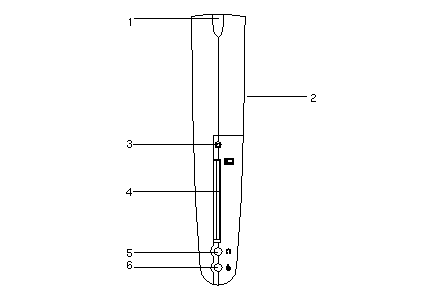
解説
-
電源 ― appliance に電源が投入されると LED が点灯します。
-
スピーカ ― ステレオオーディオ信号をモノラル信号に変換して再生します。
-
スマートカードリーダー LED ― スマートカードが挿入されると点灯します。
-
スマートカードリーダー ― 有効なスマートカードのみを受け付けます。
-
ヘッドフォン出力 ― 低インピーダンスのステレオヘッドフォン用に設計されています。
-
マイクロフォン入力 ― マイクロフォンの音量はソフトウェアから調節できます。
背面パネル
appliance の前面付近の内蔵スピーカに加えて、appliance 背面のライン出力コネクタにもスピーカを接続することができます (図 1-3 を参照)。
図 1-3 Sun Ray 1 enterprise appliance の背面パネルの特徴
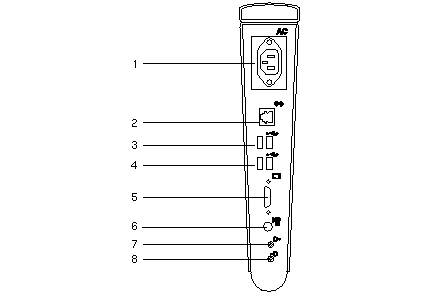
解説
-
電源 ― 電源コードをこのソケットに接続します。
-
ネットワークコネクタ ― 100Base-T Ethernet ケーブルソケット (RJ-45)。
-
USB ポート 1 と 2 ― 周辺機器との接続に使用する標準 USB ポート。
-
USB ポート 3 と 4 ― 周辺機器との接続に使用する標準 USB ポート。
-
ビデオ ― 標準 (15 ピン VGA) モニター用の出力。
-
ビデオ入力 ― コンポジットビデオ信号を供給するデバイス用の入力。
-
ステレオオーディオ信号のライン出力 3.5 mm (1/8 インチ) ステレオミニプラグ ― オーディオデバイスへの出力
-
ステレオオーディオ信号のライン入力 3.5 mm (1/8 インチ) ステレオミニプラグ ― オーディオデバイスからの入力
注 -USB キーボードとマウスは、Sun Ray 1 appliance の任意の USB ポートに接続することができます。
ビデオの機能
コンポジットビデオ入力コネクタは、標準的な VTR、カムコーダ、ビデオディスクプレーヤー、ビデオカメラから供給されるビデオ信号に対応しています。ステレオオーディオは、ラインイン端子経由で供給されます。Sun Ray 1 appliance では、以下の映像方式に対応しています。
-
NTSC M
-
PAL B/G/I
デバイスの接続
Sun Ray 1 appliance では、SunCameraTM II ビデオカメラをコンポジットビデオ入力コネクタに接続して使用できます (図 1-3を参照)。また、コンポジットビデオコネクタには、標準的な VTR やビデオカメラを接続することもできます。Sun Ray 1 appliance では、入力したコンポジットビデオストリームの操作および編集には対応していません。データをアプリケーションに読み込む方法については、お手持ちのアプリケーション (ビデオ会議用、編集用アプリケーションなど) に付属のマニュアルを参照してください。
デバイスを接続する際には、必ずそのデバイスに付属のマニュアルを十分に参照してください。
オーディオ機能
Sun Ray 1 appliance では、他のオーディオ機器を接続して、録音および再生を行うことができます。音量は、キーボードまたは「設定」画面から調節します。
Sun Ray 1 appliance では、ヘッドフォン、マイクロフォン、およびライン入力を自動的に検知し、「設定」画面に表示します。また、Sun Ray server software では、8 kHz 〜 48 kHz の任意のサンプリング周波数を使用できます。
音量の調節
Sun キーボードのオーディオキー (図 1-4) を使用して、スピーカおよびヘッドフォンの音量を調節できます。この音量の変更は「設定」画面の表示にも反映されます。たとえば、オーディオ音量を大きくするキー (図 1-4 の項目 3) を押せば、「設定」画面のスライダも変更されます。
図 1-4 オーディオキーのアイコン
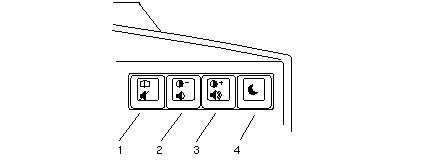
解説
-
消音キー
-
音量を小さくするキー
-
音量を大きくするキー
-
電源コントロールキー
消音
オーディオの消音は、キーボードまたは「設定」画面を使用して実行します。appliance のキーボードにある消音キーを押すと、「設定」画面の表示も変更されます。
オーディオの再生
Sun Ray server software では、メディアプレーヤや X11 ベルなど、異なるプロトコルに基づく複数のソースを、デスクトップ上で合成して再生します。アプリケーションの再生音量は、デスクトップの音量コントロールには影響しません。Sun Ray server software には、複数の音源 (たとえば、複数のアプリケーションからの音源) を処理できるマスター音量コントローラ (図 1-5) が搭載されています。
図 1-5 Sun Ray server software のマスター音量方式
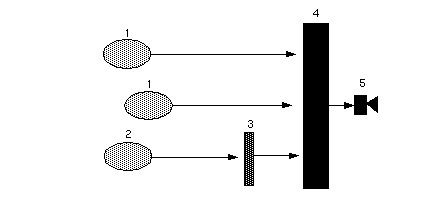
解説
-
ダイレクトアプリケーション音量レベル (たとえば、X11 ベルなど)
-
Solaris の /dev/audio アプリケーション
-
Solaris のオーディオデバイスエミュレータの音量コントロール
-
Sun Ray マスター音量コントローラ
-
オーディオ出力
Sun Ray 1 appliance のオーディオ出力では、ケースの右側にある内蔵スピーカを使用して、ステレオオーディオ信号をモノラル信号に変換して再生します。スピーカの位置については、図 1-2 を参照してください。
ヘッドフォンを使用してオーディオを再生することもできます (図 1-2)。ヘッドフォンの音量は、「設定」画面または Sun キーボードから調節することができます。キーボードのビープ音は、共通デスクトップ環境 (CDE) から制御できます。詳細は、xset のマニュアルページを参照してください。
オーディオ録音
録音についての詳細は、録音用のアプリケーションに付属のマニュアルを参照してください。
デバイスの接続
オーディオのライン入力およびライン出力端子は、appliance の背面にあります。これらのコネクタは、VTR やテープデッキと同様に標準オーディオ出力の録音に使用したり、外部電源方式のスピーカやパワーアンプとの接続に使用できます。
注 -
オーディオライン出力のレベルは固定されているので、調節できません。オーディオライン入力のレベルは、「設定」画面から調節できます。
Sun Ray 1 appliance では、さまざまな外付のオーディオデバイスを使用することができます。接続するデバイスについての詳細は、各デバイスに付属のマニュアルを参照してください。
デバイスのエミュレーション機能
エンドユーザーが Sun Ray 1 appliance にログインする度に、そのセッションに対する $AUDIODEV 環境変数がスクリプトによって自動的に割り当てられます。各セッションに対して 1 つずつ、 utaudio(1) リアルタイムプロセスが割り当てられます。詳細は、audio(7i) のマニュアルページを参照してください。
注 -
プログラムが /dev/audio を使用するように設定されている場合は、動的ライブラリ (各セッションの LD_PRELOAD 環境変数によって指定) によって、要求は Sun Ray 1 appliance オーディオデバイスエミュレータにリダイレクトされます。ライブラリについての詳細は、付録 A 「障害追跡」を参照してください。
エミュレートされたオーディオデバイスは、エンドユーザーのセッションを追跡 (デスクトップ間を移動) します。デバイス名は、$AUDIODEV 環境変数に示され、Sun システムのオーディオプログラム間で透過的に解釈されます。現在のデバイスノードは、/tmp/SUNWut/dev/utaudio ディレクトリになります。
/tmp/SUNWut/dev/utaudio ディレクトリは削除しないでください。このディレクトリを削除すると、(utaudio セッションの) 既存のエンドユーザーが擬似デバイスノードを使用できなくなります。このディレクトリツリーは、起動時にすべて再作成されます。
アプリケーションが /dev/audio を使用している場合は、Sun Ray server softwareがオーディオ信号に対して再度適切な経路を指定します。
Sun Ray インターコネクトファブリック
Sun Ray インターコネクトファブリックは、専用のプライベートネットワークです。Sun Ray 1 appliance は、アプリケーション固有のプロトコルを使用して、このネットワークを介してサーバーに接続されます。このネットワークは、10/100Base-T Ethernet 技術をベースとしており、非管理 (レベル 2) スイッチまたはハブとカテゴリ 5 のワイヤ接続を使用しています。
注 -
10BaseT 装置が使用されるカテゴリ 3 のワイヤ接続にも対応していますが、性能は低下します。
各 Sun Ray 1 appliance は、組み込みの 10/100Base-T インタフェースを介してインターコネクトファブリックに接続されます。
この章の以降では、低コストで Sun Ray デスクトップの性能を向上させるシナリオ (方法) について簡単に説明します。ここで挙げる以外のネットワーク構成を利用することも可能です。
他のデバイスを使用して Sun Ray 1 appliance をネットワークに接続すると、性能が低下します。
現時点では、100 Base-T と GigabitEthernet を使用する方法が、コストが最も低く、かつ作業も簡単です。
ワークグループ (小規模組織) のシナリオ
5 〜 50 台の Sun Ray 1 appliance で構成される比較的小規模のワークグループの場合は、Sun Ray サーバーで単一の 100Base-T カードまたは Quad 100Base-T カードを使用して 8 〜 12 ポートの共有 100Base-T ハブに接続します。次に、これらのハブに Sun Ray 1 appliance を接続します。
たとえば (図 1-6)、 Quad FastEthernet カードまたは 4 つの低価格の 100Base-T ハブを備える Sun EnterpriseTM 2 (またはこれに似たモデル) サーバーの場合、24 人のユーザーをサポートすることができます。Sun Enterprise 2 では、1 リンクあたり、6 台の Sun Ray 1 appliance のトラフィックを送信できます。この例の多重化率は、6 対 1 です。
上記の例は、英語版 Solaris を使用した環境を前提としています。日本語版 Solaris を使用した場合のシナリオについては、次の Web サイトを参照してください。 http://www.sun.co.jp/nc/sunray1
図 1-6 ワークグループのシナリオ
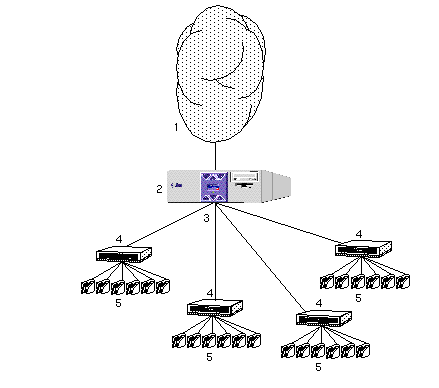
解説
-
ローカルエリアネットワーク (LAN) ― イントラネットおよびインターネットへの既存の接続
-
Sun Enterprise 2 サーバー
-
Quad ネットワークインタフェースカード (NIC)
-
100Base-T ハブ (8 〜 12 ポート)
-
Sun Ray 1 appliance
部門 (中・大規模組織) のシナリオ
複数のグループから構成される部門に、100 台以上の Sun Ray 1 appliance で構成されるシステムを導入する場合は、Sun Ray server software は、複数の GigabitEthernet カードを使用して大規模な 100Base-T スイッチに接続して使用します。たとえば 100 ユーザーから構成される部門にシステムを導入する場合ならば、1 台の Sun Enterprise 450 サーバー、2 つの GigabitEthernet カード、2 つの大規模 (72 ポート) スイッチを組み合わせることにより、100 台の Sun Ray 1 appliance にサービスを提供できます (図 1-7)。この例では、最大 72 台の Sun Ray 1 appliance のトラフィックがギガビットのリンクで送信されています。この例では 100Base-T のリンクの終端での速度の比は、8 対 1 です。
上記の例は、英語版 Solaris を使用した環境を前提としています。日本語版 Solaris を使用した場合のシナリオについては、次の Web サイトを参照してください。 http://www.sun.co.jp/nc/sunray1
図 1-7 部門のシナリオ
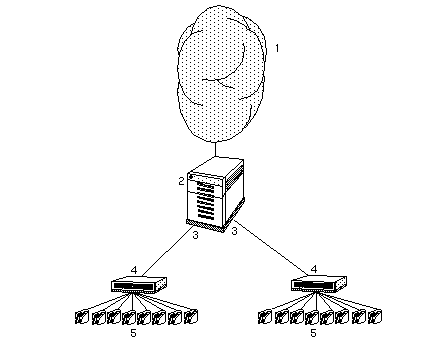
解説
-
ローカルエリアネットワーク (LAN) ― イントラネットまたはインターネットへの既存の接続
-
Sun Enterprise 450 サーバー
-
Gigabit Ethernet カード (gem0 および gem1) またはこれと同等のカード
-
72 ポートのギガビットアップリンクを持つ 100Base-T スイッチ
-
Sun Ray 1 appliance
Sun Ray server software
ネットワーク接続の設定、認証プロトコルの選択、ユーザーの管理、デスクトップ属性の定義、およびシステムの監視などの作業には、Sun Ray server software を使用します。Sun Ray server software には以下の機能が含まれます。
-
ユーザー認証とアクセス制御
-
セッション管理
-
デバイス管理
-
システム管理ツール
-
サポート/最適化されているすべてのレンダリング API 用の仮想デバイスドライバ
Sun Ray server software のプロセスは、複数の段階から構成されています。
-
Sun Ray server software は、描画出力をフォーマットし、Sun Ray ネットワークを介して適切な appliance に送信します。
-
サーバーからの各通信は、解釈される前に妥当性を検査されます。
-
次に、情報が appliance のモニターに表示されます。キー入力やマウスのクリックなど、すべての入力が適切なアプリケーションに送信されます。図 1-8 は、Sun Ray server software の構成要素と配布を示しています。
-
エンドユーザは「設定」画面を使用して、appliance のマウス、モニター解像度、オーディオ、およびビデオの制御ができます。
図 1-8 Sun Ray システムでのソフトウェアの配布
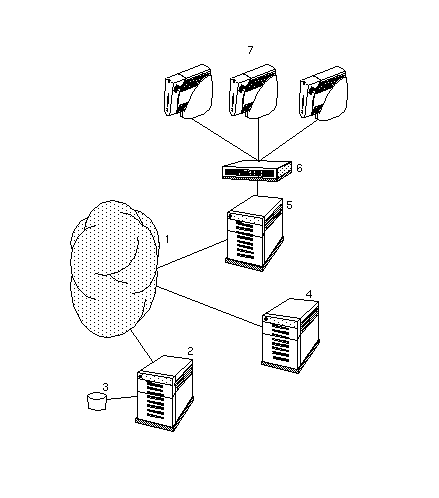
解説
-
LAN
-
バックエンドサーバー
-
データベース
-
Solaris サーバー
-
Sun Ray サーバー
-
Solaris オペレーティング環境
-
Sun Ray server software デーモン
-
ウィンドウシステム
-
アプリケーション
-
-
スイッチ
-
Sun Ray 1 appliance
認証マネージャ
Sun Ray システムが継続して正しく動作するには、2 つの独自のシステム機能が必要です。1 つは、認証マネージャ、もう 1 つはセッションマネージャです (詳細は、「セッションマネージャ」を参照)。
認証マネージャの主な役割は、Sun Ray 1 enterprise appliance でエンドユーザの識別および認証用に選択されているポリシーの実現です。また、ユーザー ID を確認し、サイトアクセスのポリシーを実現します。Sun Ray 1 enterprise appliance を使用してシステムにアクセスするときは、常に認証マネージャが利用できる状態になければなりません。エンドユーザーは認証マネージャを管理することはできません。
あるエンドユーザーが初めてシステムにアクセスした時、enterprise appliance はトークンを取得し、そのトークンを使用して認証マネージャに資格情報を渡し、アクセスを要求します。スマートカードを挿入した場合は、スマートカードのタイプと ID がトークンとして使用されます。スマートカードを使用しない場合は、enterprise appliance に組み込まれているタイプと ID (その appliance の Ethernet アドレス) がトークンとして提供されます。すべてのトークンには、タイプおよび ID が含まれており、Sun Ray システムに渡されたトークンを一意に識別します。スマートカードの場合は、タイプは通常、カードの製造時に製造元で決められた ID をそのまま使います。enterprise appliance の場合、タイプは pseudo になります。
認証マネージャでは、モジュールと呼ばれるプラグ可能なコンポーネントを使用して、サイト単位に選択可能なさまざまな認証ポリシーを実現します。サイト管理者は、さまざまなモジュールとそのオプションの組み合わせを作成し、サイトの要件に合ったポリシーを実現することができます。以下のモジュールがあります。
-
ZeroAdmin ― 任意のタイプのトークンが許可されます。dtlogin 画面まで自動的にアクセスできます。このモジュールは基本的に、任意のワークステーションが使用できるように設計されています。
-
Registered ― トークンが Sun Ray 管理データベースに登録され、有効な場合にのみ許可されます。トークンがこれらの条件を満たしていない場合は、拒否されます。許可された場合、dtlogin 画面までアクセスできます。このモジュールは、特定のユーザーまたは enterprise appliance にのみアクセスを制限するサイト用に設計されています。
dtlogin 画面が表示されると、認証マネージャのタスクは完了します。
以下の 2 つの方法でユーザーを登録することができます。
-
中央登録方式 ― 1 名または複数名のサイト管理者が、スマートカードまたは enterprise appliance、あるいはこの両方を承認済みのユーザーに割り当て、ユーザーのトークンを Sun Ray 管理データベースに登録します。
-
自己登録方式 ― ユーザー自身が Sun Ray 管理データベースに登録することができます。このモードが有効で、認証マネージャに対して登録されていないトークンが渡された場合には、サイト管理者が使用する画面に類似した登録画面が表示され、ユーザーはこの画面の指示に従って登録します。
注 -自己登録方式が有効な場合でも、中央登録方式で登録することができます。
注 -すでに登録されているが無効になっているトークンの場合、そのトークンを再登録することはできません。サイト管理者に問い合わせ、トークンを再度有効にする必要があります。
認証マネージャと enterprise appliance 間の対話は次の手順で行われます。
-
エンドユーザーが enterprise appliance にアクセスします。
-
enterprise appliance (図 1-9 の 2) では、ユーザーのトークン情報を認証マネージャ (3) に渡し、アクセスを要求します。appliance でスマートカードを使用した場合は、スマートカードのタイプと ID がトークンになります。スマートカードを使用しない場合は、appliance に組み込まれているタイプ (pseudo) と ID (appliance の Ethernet アドレス) が送信されます。
-
認証マネージャでは、現在のポリシーリスト内の最初の認証モジュール (項目 4) に要求を渡します。各モジュールでは、責任を受け入れるか拒否します。拒否した場合は、その要求をリスト内の次のモジュールに渡します。責任を受け入れた場合は、ユーザーを許可するか拒否するかを決定し、他のモジュールへの問い合わせは行われません。
-
認証マネージャによってリスト内のすべてのモジュールに対して問い合わせが行われ、その要求に対する責任を受け入れたモジュールがない場合は、拒否されます。
-
ユーザーが許可されると、認証マネージャではそのユーザーに対して X Windows セッション (項目 5) を開始し、dtlogin 画面を表示します (項目 6)。
図 1-9 認証およびセッションマネージャの対話
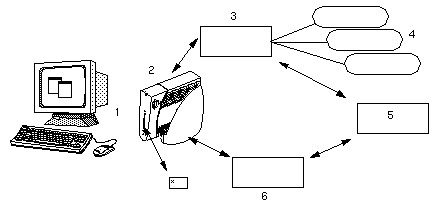
可動性
選択した認証ポリシーに応じて、ユーザーはワークグループ内で移動することができます。つまり、エンドユーザーがある appliance でセッションを開始した後、このユーザーが別の appliance に移動した場合でも、セッションはエンドユーザーとともに移動先の appliance に移動するので、継続性を保ったまま作業を続けることができます。セッションについての詳細は、「セッションマネージャ」を参照してください。
セッションマネージャ
この節では、セッションマネージャと認証マネージャの対話、およびエンドユーザーに対するサービスの提供方法について説明します。セッションマネージャは、起動時、サービスの提供、画面の管理に使用され、また、認証マネージャとの相互認識ポイントとしても使用されます。以下の手順は、プロセスの起動と終了の方法です。
-
あるユーザーのトークンを認証すると、認証マネージャはそのトークンに対するセッションが存在するかどうかを確認します。存在しない場合、認証マネージャはセッションマネージャに対してセッションの作成を要求し、ポリシーに基づいてそのセッションの適切なサービスを開始します。通常この処理には、そのセッションに対する X サーバーの起動処理も含まれます。
-
サービスを開始すると、セッションマネージャに問い合わせ、明示的にサービスとセッションを結合します。
-
このトークンに関連付けられたセッションを特定の Sun Ray 1 appliance に接続しようとしていることを、認証マネージャがセッションマネージャに通知します。次いでセッションマネージャはセッション内の各サービスに対して、その appliance に直接接続することを通知します。
-
このトークンに関連付けられたセッションを appliance から切断することを認証マネージャが決定した場合、セッション内のすべてのサービスが切断されることを、認証マネージャがセッションマネージャに通知します。
-
セッションマネージャは、セッション内の競合するサービス間の画面表示領域を調整し、クリップ領域の変更をサービスに通知します。
注 -セッション ID は公開しないでください。エンドユーザーのセッション ID が公開された場合、認証されていないアプリケーションが直接 appliance に接続される危険性があります。エンドユーザーの非公開のセッション ID を確認するには、xprop(1) コマンドを使用します。また、xhost(1) コマンド (たとえば、xhost +) を使用する際にも注意を払ってください。xprop コマンドが不特定のユーザーに使用されてエンドユーザーのセッション ID が傍受され、画面イメージやキーボード入力が公開される危険性があります。システム管理者が信頼したユーザーにのみディスプレイおよびエンドユーザーの appliance に対するアクセス権を割り当てるには、xhost username@system を使用してください。
セッションとサービス
セッションとは、セッションマネージャにより制御される様々なサービスから構成される、一種の集合体です。このセッションを特定のエンドユーザーと結び付けているのが、認証トークンです。またサービスとは、直接 Sun Ray 1 appliance に接続できる任意のアプリケーションを指します。サービスと呼べるものには、オーディオ、ビデオ、X サーバー、appliance のデバイス制御などが含まれます。たとえば、dtmail は X サーバーを介してエンドユーザーの appliance と結び付いているので、サービスには含まれません。
セッションマネージャは、サービスからセッションへのマッピングを利用してセッションとサービスを追跡し、appliance へのサービスの割り当ておよび割り当ての解除を実行します。
セッションマネージャは、/etc/opt/SUNWut/auth.permit ファイルに指定されている承認済みの認証マネージャからしか、認証情報を取得できません。
セッションでの変更
セッションマネージャは、セッションの状態が変更された場合、または他のサービスが追加された場合にのみ呼び出されます。あるエンドユーザーのトークンがどの appliance に対してもマッピングされない状態になると (たとえば、カードが取り外されたとき)、セッションマネージャは appliance からサービスを切断しますが、ただし、そのサービスはサーバー上ではアクティブな状態を保ちます。たとえば、X サーバーに接続されたプログラムは、その出力は表示されなくても、引き続き実行されます。
セッションマネージャのデーモンは、常に動作していなければなりません。デーモンが動作しているかどうかを確認するには、ps コマンドを使用して utsessiond を検索します。
認証マネージャが終了するとセッションマネージャは、認証マネージャが承認していたすべてのセッションを切断し、それらのセッションに対して再度認証が必要であることを通知します。サービスは切断されますが、引き続きアクティブです。
セッションマネージャは中断されても自動的に再起動します。各サービスはセッションマネージャに対して問い合わせを行い、適切なセッションへの再接続を要求します。認証マネージャおよびセッションマネージャを停止してから再起動するには、以下のように入力します。
|
# /etc/init.d/utsvc stop |
|
# /etc/init.d/utsvc start |
セッションマネージャのポート
セッションマネージャは、特定の TCP ポート (通常は 7007) 上で接続を受け入れるように設計されています。認証マネージャは、コールバックメカニズムを使用して、セッションおよび appliance の接続と切断の作成および制御を、セッションマネージャに要求します。コールバックアドレスがセッションマネージャのファイル内のアドレス (許可されているアドレスのリスト) と一致すると、セッションマネージャはそのコールに応答し、2 つのマネージャが対話できるようになります。
仮想デバイスドライバ
画面表示の描画処理 (たとえば、フォント、ブレンド処理、オーバーレイ、複合化など) は、すべて Sun Ray server software が実行します。ピクセルは、アプリケーション固有の形式を用いて、Sun Ray 1 appliance に送信されます。Sun Ray server software では、API の編集および変更はしません。Sun Ray 1 appliance では、利用可能なレンダリング API (たとえば、X11 インタフェース) ごとに仮想デバイスドライバを使用します。JavaTM の描画はすべて、X サーバー (UNIX® サーバー)、または Win 32 インタフェース (Microsoft Windows NT サーバー) で処理されます。Win 32 インタフェースからの描画出力は、Solaris サーバーで稼動する Citrix クライアントを介して、ネイティブな Sun Ray プロトコルに変換されます。
Sun Ray 1 appliance では 24 ビット画像を使用しているため、内部変換プログラムによっては、8 ビットのインデックス付きカラーを必要とする古いプログラムを、Sun Ray 1 appliance が利用できる 24 ビット形式に変換します。デフォルトの画像タイプは、24 bpp (bit per pixel) です。また、Sun Ray 1 appliance のデフォルトの画面サイズは、1280 × 1024 ピクセルです。
8 ビットの状態の判断
Sun Ray 1 appliance では、24 ビット画像を使用します。アプリケーションで 8 ビットの画像形式のみが使用されている場合は、24 ビットの画像を要求するエラーメッセージが表示されます。エラーについては、付録 A 「障害追跡」を参照してください。
- © 2010, Oracle Corporation and/or its affiliates
